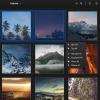Πώς να χρησιμοποιήσετε τη λειτουργία ανάκτησης στο Ubuntu
ο Λειτουργικό σύστημα Ubuntu συνοδεύεται από "λειτουργία ανάκτησης". Με αυτήν τη δυνατότητα, οι χρήστες μπορούν να έχουν πρόσβαση στη γραμμή εντολών ενός κατεστραμμένου συστήματος, να διορθώσουν ένα εσφαλμένο αρχείο, να ελέγξουν εάν η μνήμη του συστήματος δεν λειτουργεί και πολλά άλλα. Παρόλο που υπάρχει «λειτουργία ανάκτησης», πολλοί χρήστες του Ubuntu Linux δεν γνωρίζουν πώς λειτουργεί και τι μπορούν να κάνουν με αυτό. Έτσι, σε αυτόν τον οδηγό, θα σας καθοδηγήσουμε στον τρόπο χρήσης της λειτουργίας ανάκτησης στο Ubuntu.
Σημείωση: για να αποκτήσετε πρόσβαση στη λειτουργία ανάκτησης στο Ubuntu Linux, πρέπει να εκτελείτε το Grub bootloader. Εάν χρησιμοποιείτε εναλλακτικό bootloader, υπάρχει πιθανότητα αυτή η λειτουργία να μην είναι προσβάσιμη για εσάς.
Λειτουργία ανάκτησης σε Linux
Η λειτουργία ανάκτησης είναι μια επιλογή στο Grub boot-loader. Για να αποκτήσετε πρόσβαση σε αυτό, επανεκκινήστε τον υπολογιστή Linux. Η διαδικασία επανεκκίνησης στο Ubuntu γίνεται γρήγορα με πολλούς διαφορετικούς τρόπους, συμπεριλαμβανομένου του κλικ στην επιλογή "Επανεκκίνηση" στην επιφάνεια εργασίας σας, πατώντας το κουμπί σκληρής επαναφοράς στον ίδιο τον υπολογιστή ή χρησιμοποιώντας το
επανεκκινήστε ή επανεκκίνηση του systemctl εντολές σε ένα παράθυρο τερματικού.επανεκκίνηση sudo
Εναλλακτικά, εάν το λειτουργικό σας σύστημα δεν επιτρέπει τη δυνατότητα επανεκκίνησης, εκτελέστε:
επανεκκίνηση του sudo systemctl
Όταν γίνει επανεκκίνηση του υπολογιστή σας Ubuntu, το Grub bootloader θα εμφανιστεί στην οθόνη, με πολλές επιλογές. Στην πλειονότητα των λειτουργικών συστημάτων Linux, θα δείτε αρκετές καταχωρήσεις. Αυτές οι εγγραφές περιλαμβάνουν:

- Η τελευταία έκδοση του πυρήνα του Ubuntu Linux για το λειτουργικό σας σύστημα (προεπιλεγμένη καταχώριση)
- Προηγμένες επιλογές εκκίνησης για το λειτουργικό σας Linux (συχνά ονομάζονται Προχωρημένες επιλογές για το Ubuntu)
- Δοκιμή μνήμης (memtest86 +)
- Δοκιμή μνήμης (memtest86 +, σειριακή κονσόλα 115200)
Κοιτάξτε μέσα από το μενού επιλογής για την καταχώριση "Επιλογές για προχωρημένους". Στη συνέχεια, μόλις το εντοπίσετε, χρησιμοποιήστε το Κάτω βελάκι για να μετακινήσετε την επιλογή σε αυτό. Στη συνέχεια, πατήστε Εισαγω για πρόσβαση στο υπομενού "Advanced options" στο Grub bootloader.
Μέσα από το υπομενού "Σύνθετες επιλογές", μερικές επιλογές θα εμφανιστούν στη λίστα. Στην κορυφή του, ο τελευταίος πυρήνας που χρησιμοποιούσε το λειτουργικό σας σύστημα πριν ενημερωθεί σε αυτόν που χρησιμοποιείτε τώρα θα είναι εκεί (αν και δεν το κάνει όλα τα λειτουργικά συστήματα Linux). Μετά τον πυρήνα επαναφοράς, υπάρχει ένας πυρήνας «ανάκτησης».

Ο πυρήνας «ανάκτησης» είναι ένας κανονικός πυρήνας Linux, με ένα μικρό Grub tweak που επιτρέπει στους χρήστες να κάνουν γρήγορη εκκίνηση "Λειτουργία ανάκτησης" στο σύστημά τους, έτσι ώστε να έχουν πρόσβαση στη γραμμή εντολών για να διορθώσουν κάτι και να ανακτήσουν ένα σπασμένο Σύστημα.
Για να φορτώσετε τον πυρήνα "ανάκτησης" μέσω του Grub, πατήστε το Κάτω Βέλος και μετακινήστε τον επιλογέα Grub στην κορυφή του. Μετά από αυτό, πατήστε το Εισαγω κλειδί για να αναγκάσει το σύστημα να το φορτώσει.
Μόλις επιλέξετε τον πυρήνα "ανάκτησης" στο μενού Grub, θα δείτε ένα παράθυρο με την ένδειξη "Μενού ανάκτησης". Σε αυτό το μενού, υπάρχουν πολλά εργαλεία και επιλογές στις οποίες θα έχετε πρόσβαση.
Για πληροφορίες σχετικά με τον τρόπο χρήσης καθεμιάς από αυτές τις επιλογές ανάκτησης, ακολουθήστε παρακάτω.
Λειτουργία ανάκτησης - Καθαρίστε

Η λειτουργία "Clean" στη λειτουργία ανάκτησης για το Ubuntu θα σας επιτρέψει να ελευθερώσετε χώρο στο διαμέρισμα του συστήματός σας γρήγορα.
Για να χρησιμοποιήσετε τη λειτουργία "Clean", φορτώστε τη λειτουργία ανάκτησης. Στη συνέχεια, χρησιμοποιήστε το Κάτω βελάκι για να επισημάνετε την επιλογή "καθαρό" και πατήστε Εισαγω.
Αφού πατήσετε το Εισαγω κλειδί στο "clean", θα εμφανιστεί ένα παράθυρο τερματικού. Ακολουθήστε τις οδηγίες που εμφανίζονται στην οθόνη και το Ubuntu θα κάνει ό, τι καλύτερο μπορεί να κάνει ελεύθερο χώρο.
Λειτουργία ανάκτησης - Dpkg

Η επιλογή "Dpkg" που είναι διαθέσιμη στους χρήστες του Ubuntu σε λειτουργία ανάκτησης επιτρέπει τη δυνατότητα επιδιόρθωσης και απεγκατάστασης τυχόν πιθανών σπασμένων πακέτων που προκαλούν προβλήματα στο σύστημά σας.
Σημείωση: αυτή η δυνατότητα απαιτεί σύνδεση στο Διαδίκτυο. Επιλέξτε "Δίκτυο" στη λίστα Λειτουργία ανάκτησης για να συνδεθείτε πριν επιχειρήσετε να το χρησιμοποιήσετε.
Για να το δείτε, μέσω της λίστας Recovery Mode για το "Dpkg" χρησιμοποιώντας το Κάτω βελάκι. Στη συνέχεια, πατήστε Εισαγω για να το ξεκινήσετε. Διαβάστε τις οδηγίες στην οθόνη και επιτρέψτε στο Ubuntu να εκκαθαρίσει τυχόν προβληματικά πακέτα.
Λειτουργία ανάκτησης - Fsck

Η δυνατότητα Fsck στη λειτουργία ανάκτησης μπορεί να διορθώσει γρήγορα έναν κατεστραμμένο σκληρό δίσκο σαρώνοντας τον για βρώμικα byte και αφαιρώντας τα. Αυτή η λειτουργία είναι πολύ χρήσιμη, καθώς τα βρώμικα bytes σε μονάδες δίσκου μπορούν να προκαλέσουν την αποτυχία φόρτωσης του Ubuntu.
Για να χρησιμοποιήσετε το "Fsck", επισημάνετε το στο μενού Recovery Mode χρησιμοποιώντας Κάτω βελάκικαι μετά πατήστε Εισαγω για να το ξεκινήσετε. Μετά από αυτό, καθίστε και αφήστε το να αφαιρέσει αυτόματα τα κατεστραμμένα δεδομένα.
Λειτουργία ανάκτησης - Grub

Το "Grub" στο παράθυρο Recovery Mode επιτρέπει στο Ubuntu να σαρώσει το σύστημά σας και να ενημερώσει αυτόματα το bootloader, επαναρυθμίζοντας το σύστημα Grub.
Για να εκτελέσετε μια ενημέρωση του bootloader, βρείτε το "Grub" στο μενού και επιλέξτε το με το Κάτω βελάκι. Πάτα το Εισαγω για να ξεκινήσει η ενημέρωση.
Λειτουργία ανάκτησης - Root

Μερικές φορές, το σύστημα Ubuntu Linux ενδέχεται να αρνηθεί την εκκίνηση, λόγω εσφαλμένης διαμόρφωσης, σφάλματος συστήματος κ.λπ. Εάν οι άλλες επιλογές ανάκτησης για τις οποίες μιλήσαμε δεν το κάνουν, το "Root" θα το κάνει.
Για να αποκτήσετε πρόσβαση Root μέσω της λειτουργίας ανάκτησης, δεν θα χρειαστεί να θυμηθείτε τον κωδικό πρόσβασης. Αντ 'αυτού, επιλέξτε "Root" με Κάτω βελάκι, ακολουθούμενη από Εισαγω, τότε Εισαγω μια δεύτερη φορά.
Έρευνα
Πρόσφατες δημοσιεύσεις
Πώς να ρυθμίσετε το εργαλείο διαχείρισης φωτογραφιών Lychee σε Linux
Το εργαλείο διαχείρισης φωτογραφιών Lychee είναι ένα κομμάτι λογισμ...
Πώς να εγκαταστήσετε το θέμα Sweet GTK
Χρειάζεστε ένα νέο, μοναδικό θέμα για την επιφάνεια εργασίας Linux;...
Πώς να αποθηκεύσετε DVD και Blu-ray στον υπολογιστή σας Linux
Όσοι θέλουν θέλουν να ψηφιοποιήσουν μια προσωπική συλλογή Blu-ray κ...